iPad: SIM-kártya behelyezése vagy eltávolítása
Tanulja meg, hogyan férhet hozzá a SIM-kártyához az Apple iPaden ezzel az útmutatóval.
Ha az iPadhez készült jegyzetalkalmazásokról van szó, jó néhány közül választhat. Előfordulhat azonban, hogy az Ön által kívánt alkalmazás nem ingyenes, és az utolsó dolog, amit tennie szeretne, az az, hogy végig kell mennie a visszatérítési folyamaton, ha az alkalmazás nem az, amilyennek számította.
Ne aggódjon, számos ingyenes jegyzet alkalmazást kipróbálhat iPadjén. Ha az alkalmazás nem olyan, mint amilyennek gondolta, csak eltávolítania kell. De ha talál egyet, amelyik tetszik, az csak annak bizonyítéka, hogy egy jó jegyzetalkalmazásért nem kell fizetni.
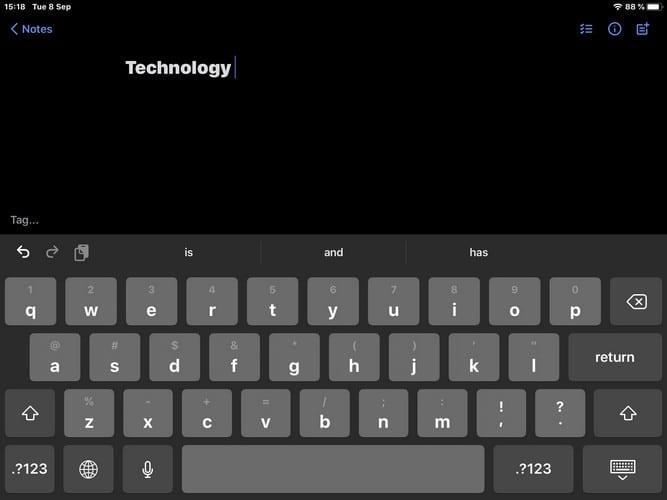
Ha olyan jegyzetkészítő alkalmazást keres, amely egyszerűvé teszi a dolgokat, akkor a SimpleNote lehet az az alkalmazás, amelyet keres. Az alkalmazás valóban megfelel a nevének, mivel valóban egyszerűvé teszi a dolgokat, amikor a funkciókról van szó. Ezzel az alkalmazással nem találja meg a funkciók hosszú listáját. Nem támogatja a képeket, a PDF-eket, és nincs választási lehetősége a betűtípusok vagy szövegszínek tekintetében.
Azokban az időkben, amikor csak néhány egyszerű jegyzetet szeretne készíteni, ezzel nyerhet. Az alkalmazásban van egy keresési lehetőség, így könnyen megtalálhatja jegyzeteit. A jegyzeteihez szakaszokat is hozzáadhat.
Ha megnyitja az alkalmazás beállításait, a következőket is láthatja:
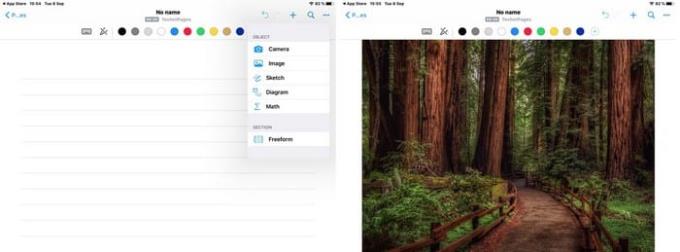
Nebo: A Take Notes több funkciót kínál, mint a SimpleNote. Az alkalmazás ingyenes, és 7,99 dollárért Prémiumra frissíthető . A prémium felhasználók olyan funkciókat kapnak, mint:
Ha azonban szeretné kipróbálni az alkalmazás ingyenes verzióját, továbbra is élvezhet néhány jó funkciót, mint például a tollfunkciók, a különféle színek gépelése, a kép hozzáadása, a kép készítése a jegyzetekhez való hozzáadáshoz, a vázlat, a diagram, a matematika és a Szabad forma.
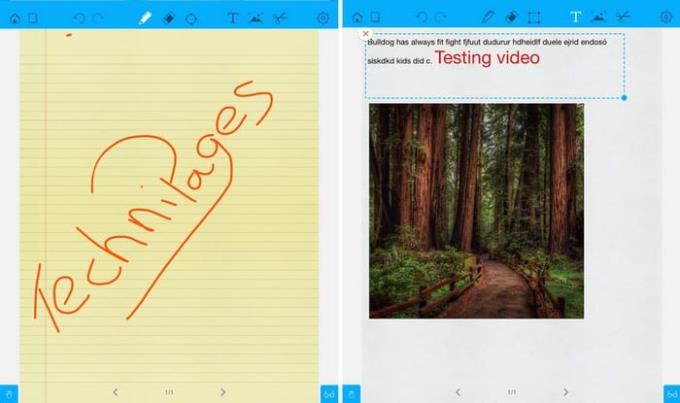
Ha szereti, ha a jegyzeteinek szép háttere van, a Notepad+-on néhány közül választhat . Az alkalmazás olyan háttereket kínál, mint:
Fekvő vagy álló módban készítheti jegyzeteit ezekkel a hátterekkel. Jegyzeteit a billentyűzet vagy a képernyőn megjelenő toll használatával is megírhatja. A toll olyan színeket kínál, mint a piros, sárga, zöld, kék és rózsaszín. Lehetőség van a toll vastagságának kiválasztására is.
Ha végzett a jegyzetével, megoszthatja azt képként vagy PDF-fájlként. Lehetőség van arra is, hogy jegyzetét AirPrint nyomtatóra küldje.
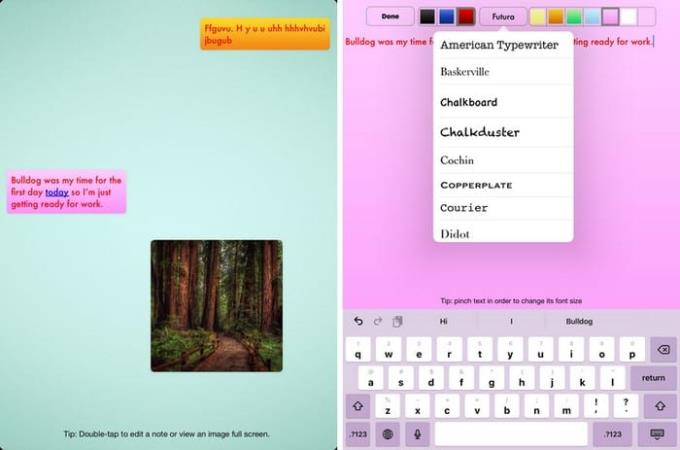
Nem minden jegyzet lesz hosszú. Azokban az időkben, amikor csak egy gyors jegyzetet kell készítenie, kipróbálhatja a Sticky alkalmazást . A jegyzetfüzetenként létrehozható jegyzetek hosszától függ. Módosíthatja az egyes jegyzetek méretét a pinch-n-zoom funkcióval, és bármikor visszaléphet, és megváltoztathatja a szöveg/háttér színét.
Ha megérint egy üres helyet a jegyzetfüzetben, megjelenik egy kis ablak, amelyben kiválaszthatja, hogy milyen jegyzetet készítsen. Választhat a szöveg, a kép, az internet közül, vagy használhatja iPad kameráját a hozzáadni kívánt kép elkészítéséhez. Minden jegyzetfüzet lehetővé teszi, hogy akár négy oldalnyi cetlit is hozzáadjon.
Mindig lesz miért jegyzetet készíteni. Az, hogy melyik alkalmazást választja, az igényeitől függ, de jó néhány közül választhat. Szerinted melyiket próbálnád ki először? Ossza meg gondolatait az alábbi megjegyzésekben.
Tanulja meg, hogyan férhet hozzá a SIM-kártyához az Apple iPaden ezzel az útmutatóval.
Tudja meg, hogyan változtathatja meg a hiperlinkek színét a Word alkalmazásban Windows 11, macOS, iPad stb. rendszereken. Az eljárások érvényesek a Word 365, Word 2021 stb. verziókra.
Szeretné javítani az iPhone vagy iPad fagyott vagy zárolt képernyő problémáit? Olvassa el ezt a cikket, hogy néhány egyszerű módszert találjon, mielőtt felkeresné az Apple támogatást.
Személyre szabhatja iPadját, hogy a saját megjelenését adja neki. Íme néhány hasznos javaslat, hogy elkezdhesse a változtatásokat, például a betűtípus stílusát.
Túl kicsi az iCloud tárolója? Olvassa el ezt a cikket, és tudja meg, hogyan törölheti az alkalmazásokat az iCloud-ból iPaden, iPhone-on, Mac-en és Windows PC-n.
Ha szereted módosítani az iOS beállításait, vagy problémák megoldásához szeretnéd visszaállítani azokat, érdemes megtanulnod, hogyan állíthatod vissza az iPhone és iPad beállításait. Olvasd el most!
Kíváncsi arra, hogyan lehet fájlokat átkonvertálni Windowsról iPhone vagy iPad készülékekre? Ez a lépésről lépésre útmutató segít Önnek ebben a feladatban.
A sötét módot 2016-ban vezette be a Microsoft. Az Office legújabb verziója lehetőséget kínál, hogy válasszon a két elérhető sötét mód közül.
Állítsa vissza a kezdőképernyő ikonokat arra, amilyen volt, amikor először bekapcsolta iPad-jét, és kezdjen újra rendszerezni az ikonokat, hogy könnyebben megtalálhassa őket. Itt vannak a követendő egyszerű lépések.
Javítson ki egy hibát, amelynél Nem sikerült megnyitni az oldalt, túl sok az átirányítás, amikor Apple iPhone vagy iPad készülékén böngészik az interneten.
A legjobb jegyzetkészítő alkalmazást keresi iPadhez? Ebben a cikkben megtalálja a kiválasztott alkalmazásokat tudományos, személyes, szakmai vagy üzleti használatra.
Mutatunk néhány lépést annak kipróbálásához, ha az iPhone vagy iPad Camera alkalmazás fekete képernyőt jelenít meg, és nem működik megfelelően.
Gyakran néhány lépéssel saját maga is kijavíthatja az Apple iPad képernyőjének problémáit, ahol a hullámos vagy halvány képpontok jelennek meg.
Állítsa be, hogy zenéje ismétlődjön Apple iPhone, iPad vagy iPod Touch készüléken ezzel az egyszerű oktatóanyaggal.
Számos módot mutatunk be a rádió kikapcsolására Apple iPhone, iPad vagy iPod Touch készülékeken.
Ebből az oktatóanyagból megtudhatja, hogyan tölthet le fájlokat Apple iPad készülékére a Dropbox szolgáltatásból.
Az iPhone készülékek egy kevéssé ismert funkciója az, hogy az iMessage-en keresztül automatikus választ állíthat be, ha nem elérhető, akárcsak akkor, amikor kint van.
Az iPad felhasználók minden frissítéssel élvezhetik a várva várt funkciókat. A frissítések általában azt jelentik, hogy végre kijavítják azokat a problémákat, amelyekkel meg kellett küzdeniük
Az Apple iPad személyre szabása elengedhetetlen. Személyes hatást ad az iPadnek, és sokkal kellemesebbé teszi a használatát. Nem is olyan régen az iPad megkapta
Segítség a hiányzó App Store ikon megtalálásához Apple iPhone vagy iPad készülékén.
Az Apple jobban teljesít, mint a legtöbb cég az adatvédelem terén. De az iPhone összes alapértelmezett beállítása nem a felhasználó érdekeit szolgálja.
Ezzel a műveletgombbal bármikor felhívhatja a ChatGPT-t a telefonjáról. Íme egy útmutató a ChatGPT megnyitásához az iPhone-on található műveletgombbal.
Hogyan készíthetsz hosszú képernyőképet iPhone-on, könnyedén rögzítheted a teljes weboldalt. Az iPhone görgethető képernyőkép funkciója iOS 13 és iOS 14 rendszereken érhető el, és itt egy részletes útmutató arról, hogyan készíthetsz hosszú képernyőképet iPhone-on.
Az iCloud-jelszó módosításához többféleképpen is lehetőséged van. Az iCloud-jelszavadat megváltoztathatod a számítógépeden vagy a telefonodon egy támogatási alkalmazáson keresztül.
Amikor egy közösen készített albumot küldesz valaki másnak iPhone-on, az illetőnek bele kell egyeznie a csatlakozásba. Az iPhone-on többféleképpen is elfogadhatod az album megosztására vonatkozó meghívókat, az alábbiak szerint.
Mivel az AirPodsok kicsik és könnyűek, néha könnyű elveszíteni őket. A jó hír az, hogy mielőtt elkezdenéd szétszedni a házadat az elveszett fülhallgatód keresése közben, nyomon követheted őket az iPhone-oddal.
Tudtad, hogy attól függően, hogy az iPhone-od gyártási régiója hol készült, eltérések lehetnek a más országokban forgalmazott iPhone-okhoz képest?
Az iPhone-on a fordított képkeresés nagyon egyszerű, ha a készülék böngészőjét használhatja, vagy harmadik féltől származó alkalmazásokat is használhat további keresési lehetőségekért.
Ha gyakran kell kapcsolatba lépned valakivel, néhány egyszerű lépéssel beállíthatod a gyorshívást iPhone-odon.
Az iPhone képernyőjének vízszintes elforgatása segít filmeket vagy Netflixet nézni, PDF-eket megtekinteni, játékokat játszani... kényelmesebben és jobb felhasználói élményben részesülni.




























